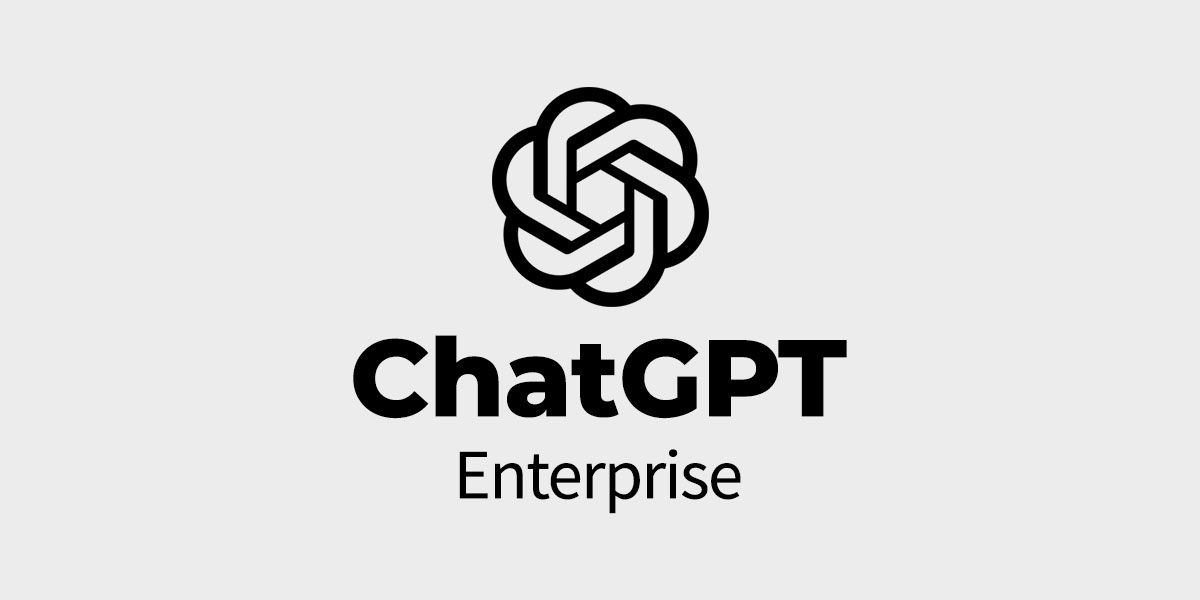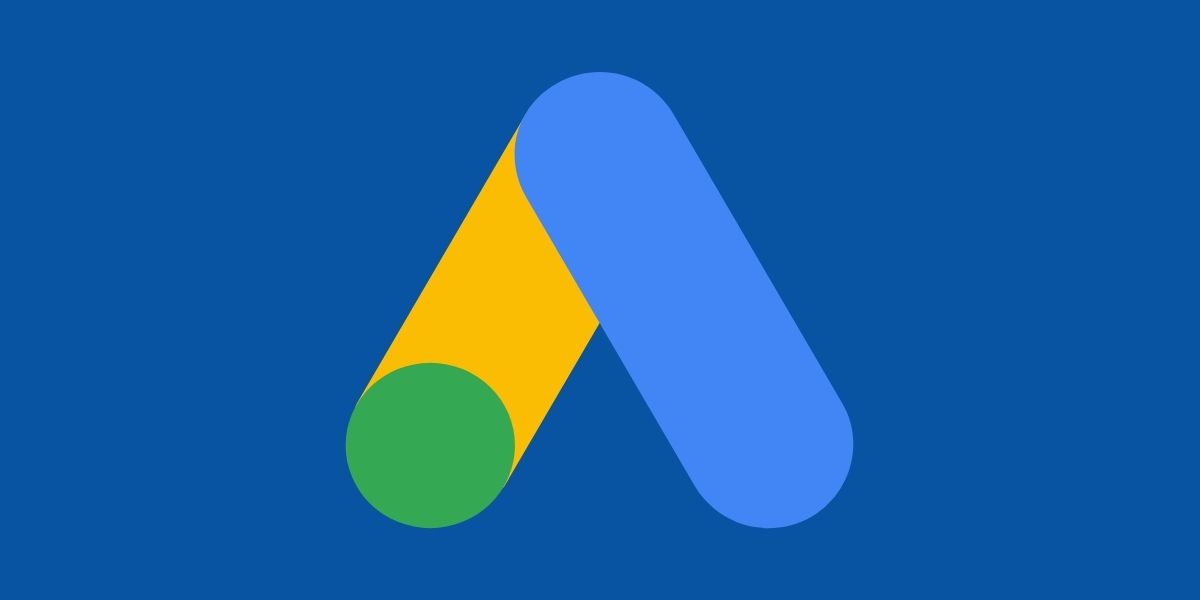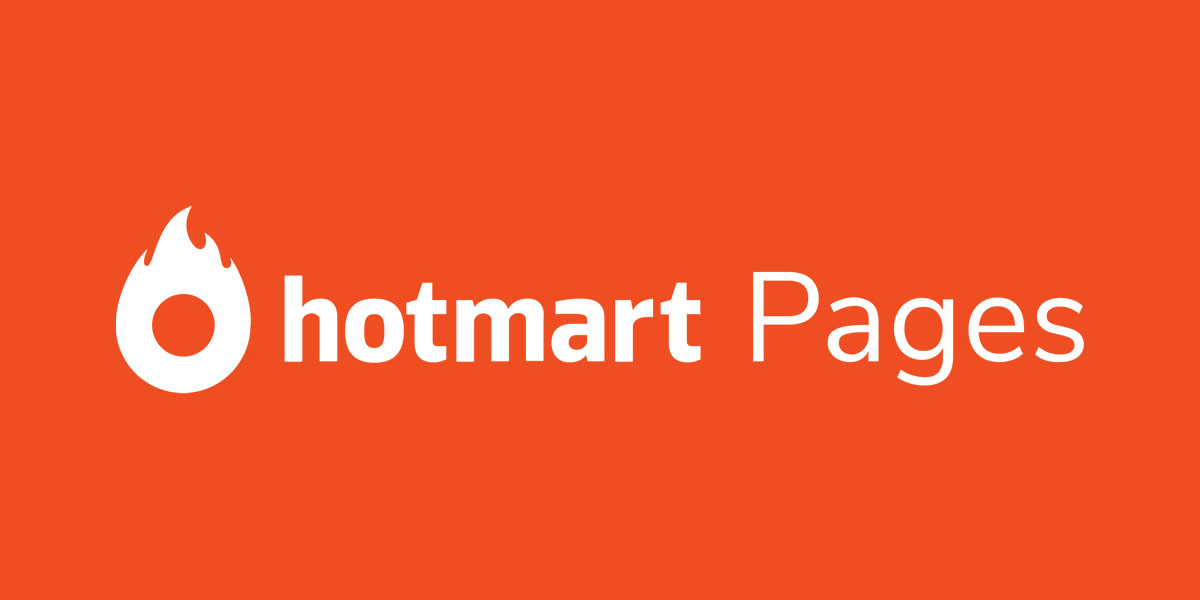
Criar e publicar uma página de captura é uma etapa essencial na estratégia dos seus produtos digitais.
Nessas páginas, você coleta informações valiosas que ajudam a converter visitantes em leads, ou seja, potenciais clientes para o seu negócio.
Felizmente, com o Hotmart Pages, esse processo ficou ainda mais fácil e rápido com a ajuda da inteligência artificial.
Veja abaixo como fazer:
Menu de navegação
TogglePasso a passo para criar uma página de captura no Hotmart Pages
Clique aqui e experimente o Hotmart Pages com 30 dias grátis.
1. Acesse o criador de páginas
Primeiro, com a sua conta logada na Hotmart, clique no menu das nove bolinhas e role as opções até encontrar o criador de páginas.
Em seguida, clique na opção “Criar página de captura“.
2. Preencha os campos necessários
Você verá um texto pronto, onde só precisa preencher os campos conforme indicado.
Se preferir, pode clicar em “Criar texto com AI” para que a inteligência artificial do Hotmart Pages crie um texto novo para você.
3. Selecione o tipo de recompensa
Escolha o tipo de recompensa que vai oferecer na sua página, como comunidade, grupo, curso, ebook, evento, mentoria, etc.
Em seguida, preencha com uma breve descrição do seu material.
Por exemplo, se você selecionar “curso“, escreva algo como “Inglês na prática é um curso que promete fluência no idioma em poucos meses”.
4. Gere e escolha o conteúdo
Clique em “Gerar conteúdo” para que a ferramenta crie opções de títulos para sua página.
Você pode gerar novas opções ou selecionar a que mais gostar e clicar em “Usar conteúdo” para seguir com a configuração da página.
5. Personalize o texto do botão
Em “Texto do botão“, personalize o texto conforme a sua estratégia.
Depois, clique em “Continuar“.
6. Customize as cores da página
Personalize as cores da sua página escolhendo opções como cor de fundo, cor da caixa, cor do texto, cor do botão e cor do texto do botão.
A ferramenta permite visualizar uma prévia do resultado na página ao lado.
7. Configure o formulário
Clique em “Nome do formulário” para escolher um nome que facilite encontrá-lo no futuro. Esse nome é interno e só você pode ver no Hotmart Pages.
Em “Campos do formulário“, escolha quais dados do visitante você quer coletar.
Por padrão, o formulário já vem configurado para coletar o nome e o e-mail do contato, mas você pode editar essas opções clicando no ícone do lápis.
8. Ajuste as configurações
Na seção “Configuração“, você pode optar por confirmação simples ou personalizar a tag que o seu contato receberá no processo de inscrição.
Com a confirmação simples, o visitante insere os dados e é redirecionado para uma página de confirmação.
Na opção “Personalizar tag“, escolha qual tag usar para identificar a qual grupo o lead capturado pertence.
Se você ainda não tiver tags cadastradas, veja como criar e integrar um formulário de captura no Hotmart Send.
9. Publique a página
Com todas as configurações finalizadas, clique em “Publicar“.
Pronto, a sua página de captura está no ar e pronta para receber visitantes.
Revisão e edição no Hotmart Pages
Após a publicação, você pode conferir o resultado final clicando no botão fornecido.
Se desejar realizar novas edições ou explorar outros recursos, basta acessar a página novamente.
Conclusão
Como você viu, criar uma página de captura com o Hotmart Pages é simples, rápido e eficiente, graças à ajuda da inteligência artificial.
Siga os passos acima e comece a coletar leads para o seu negócio hoje mesmo.
Veja também: